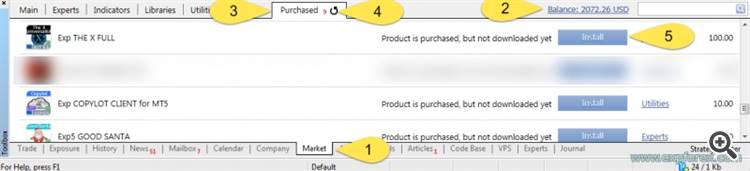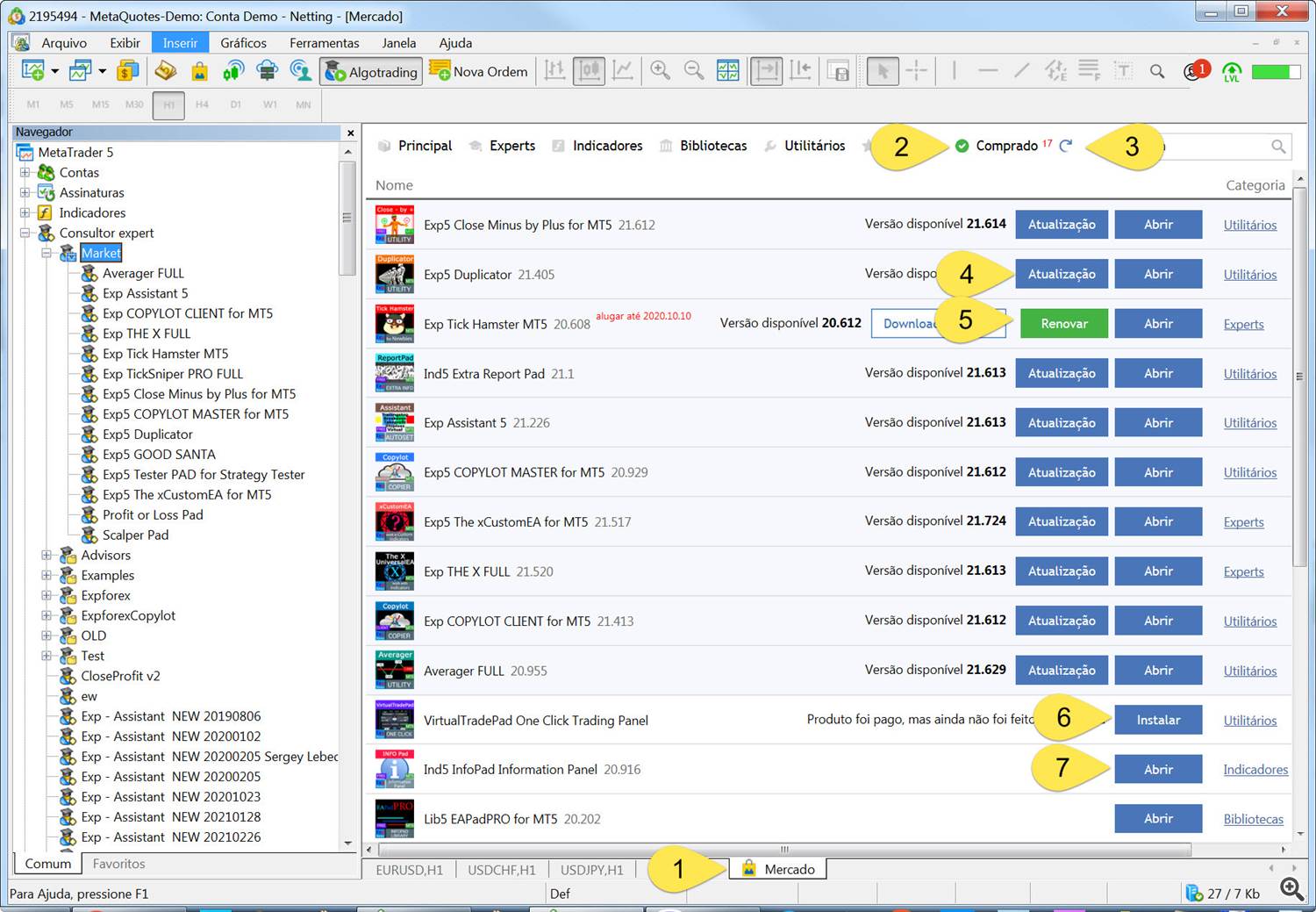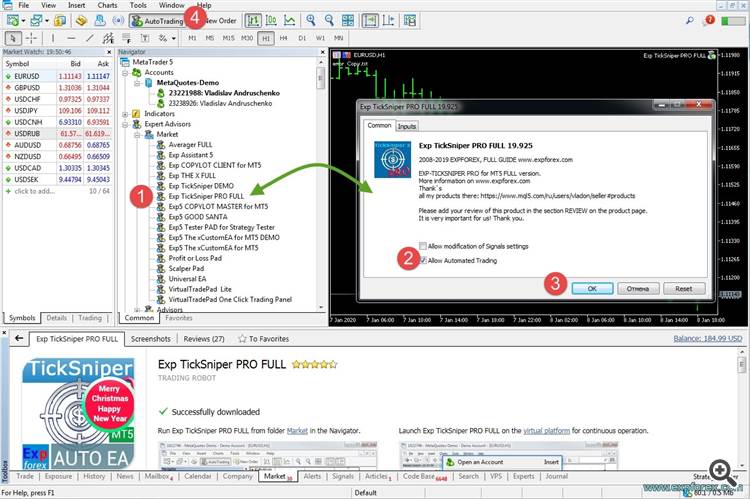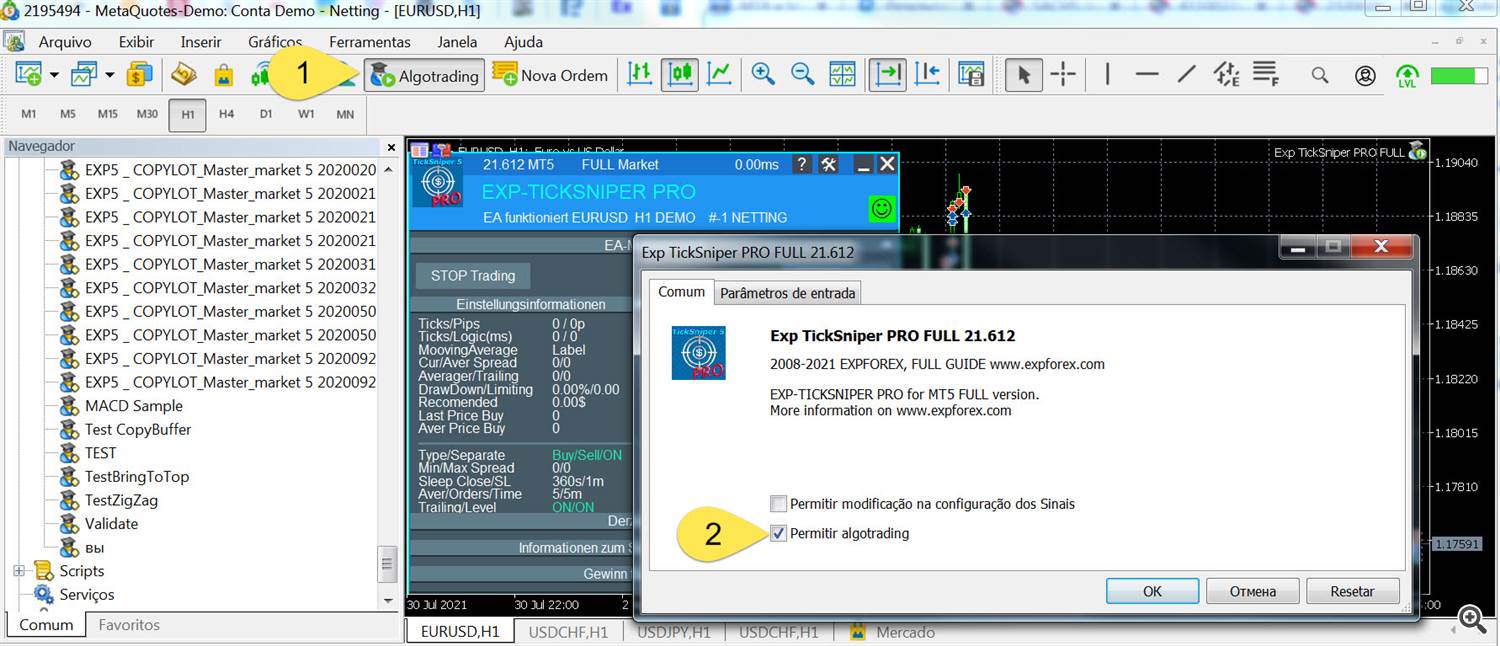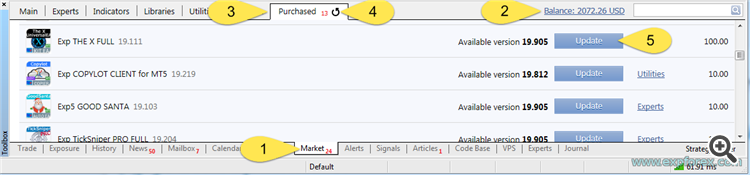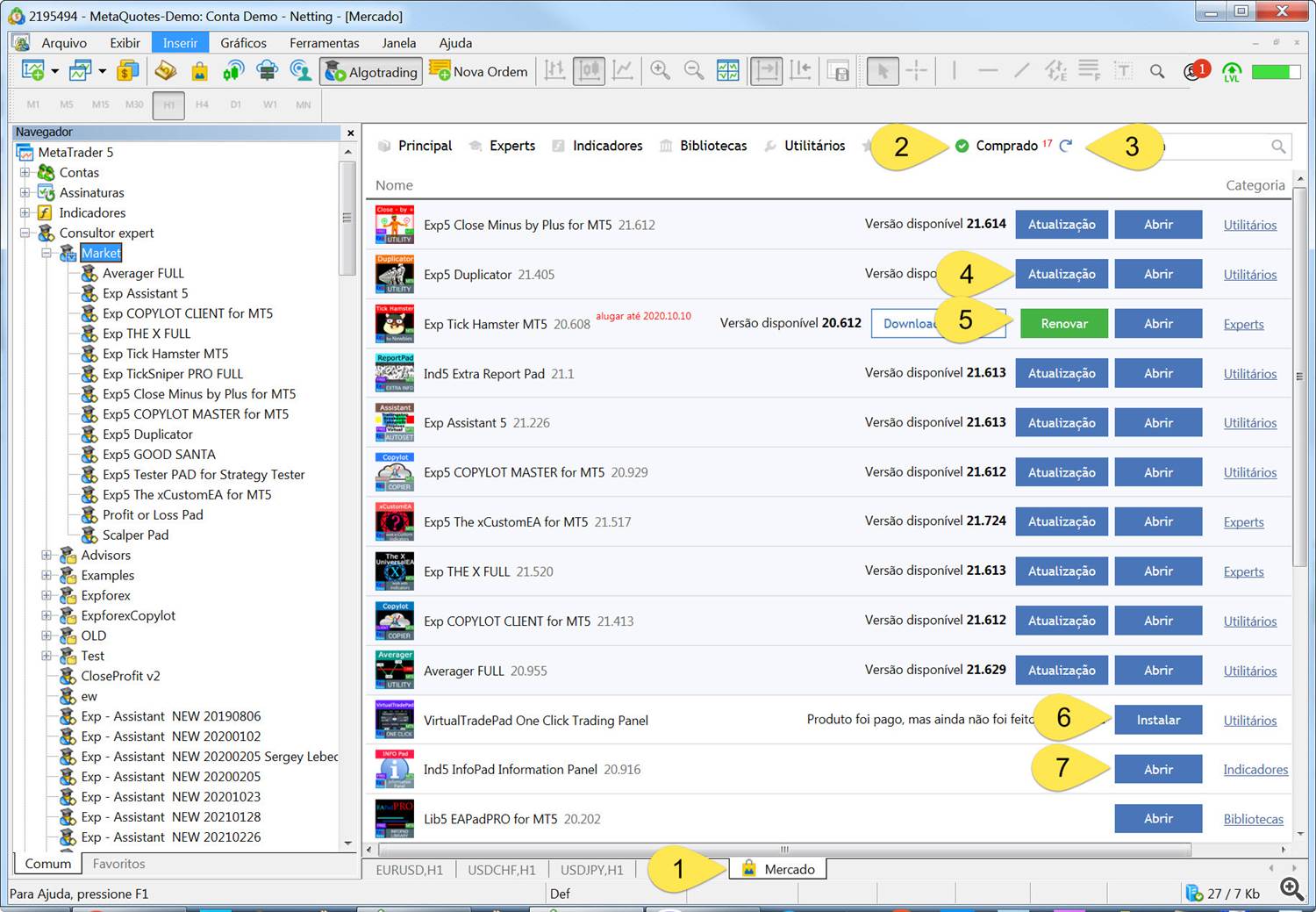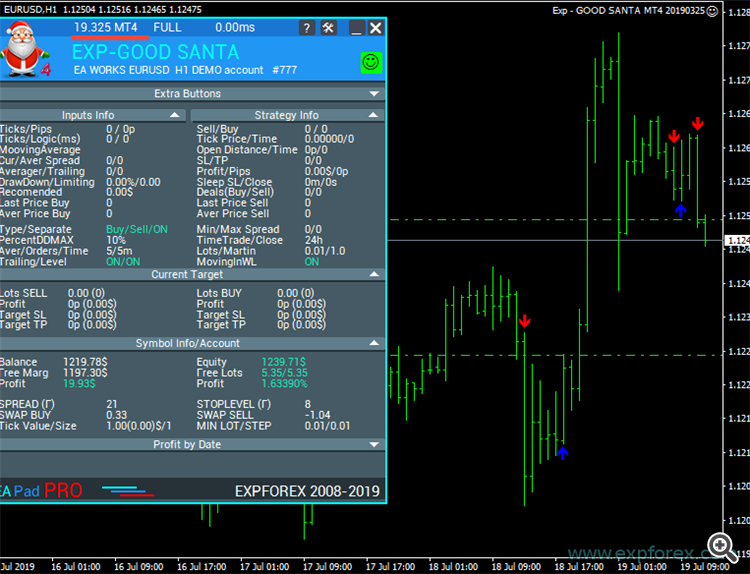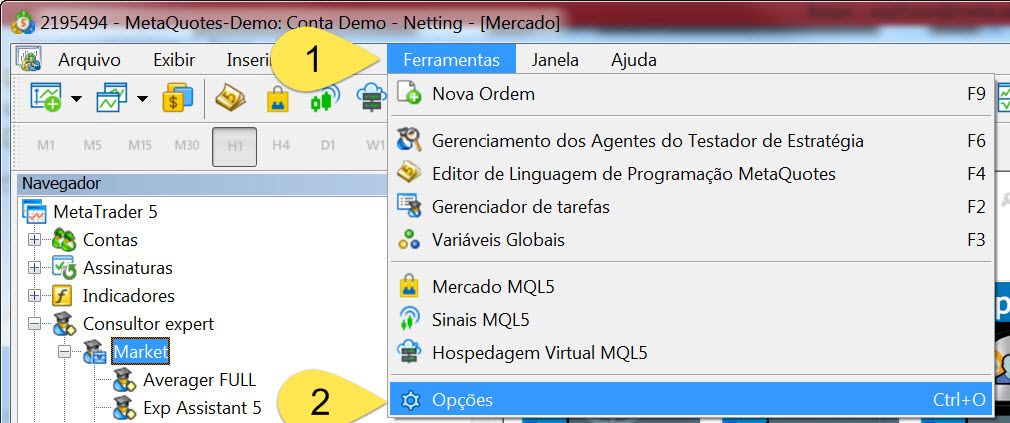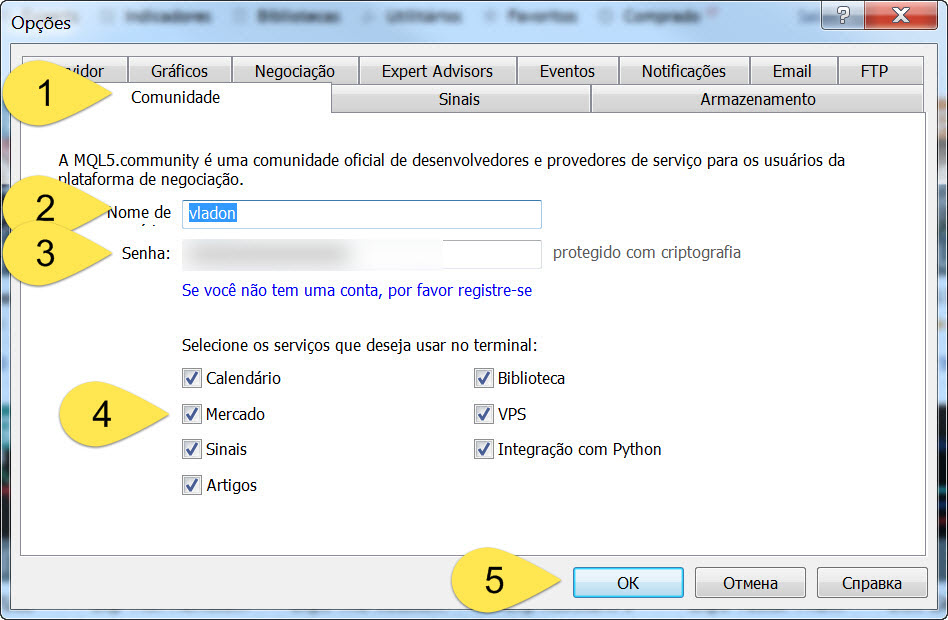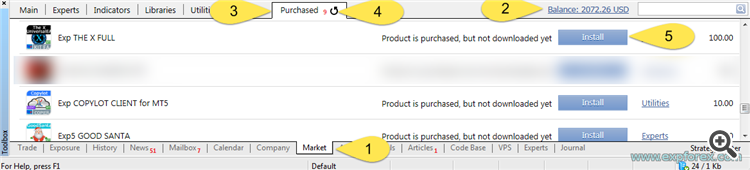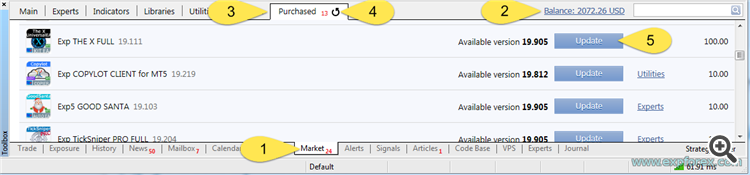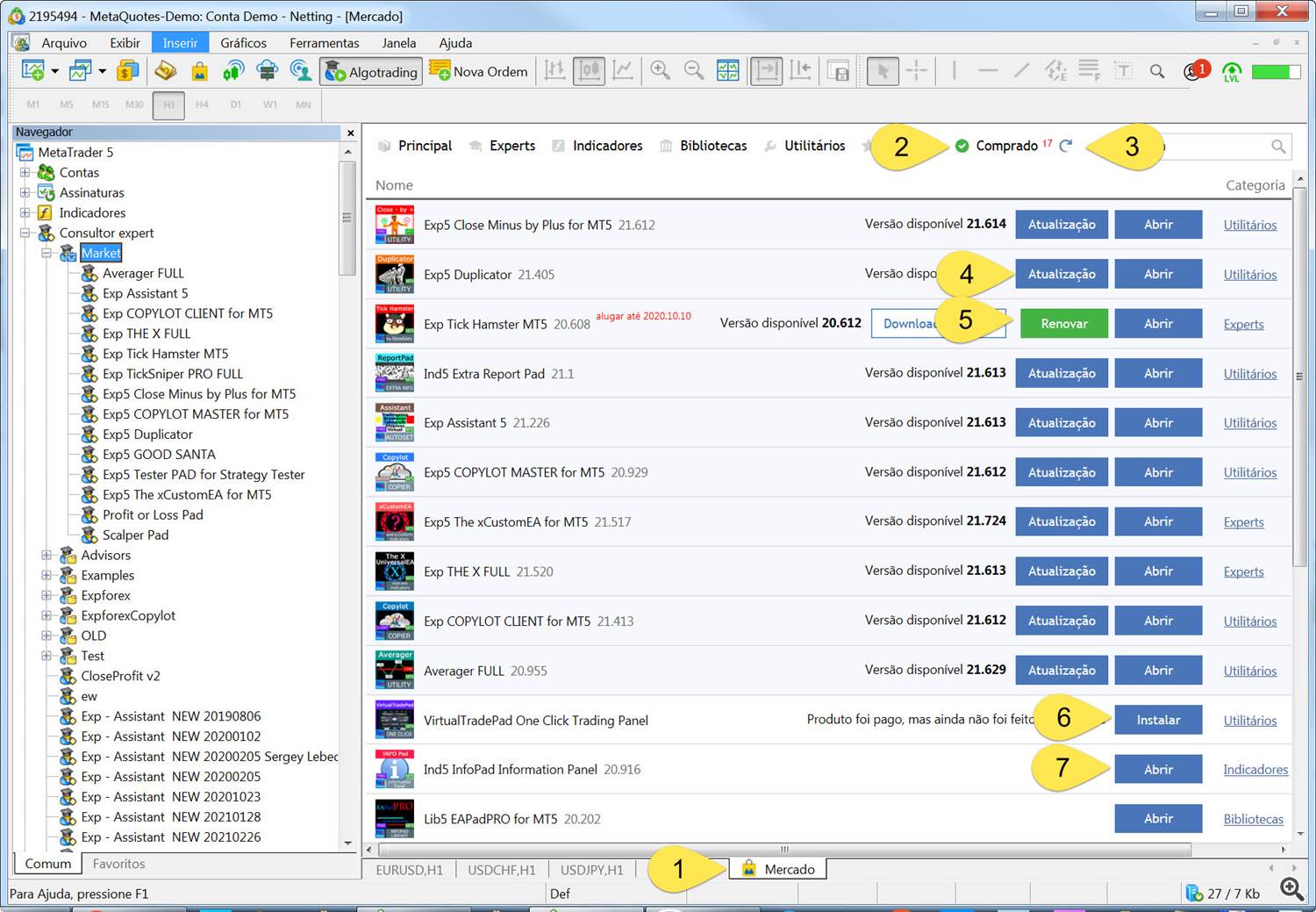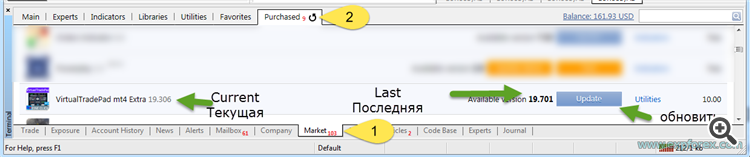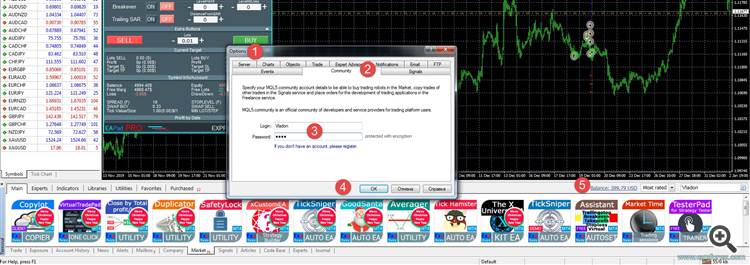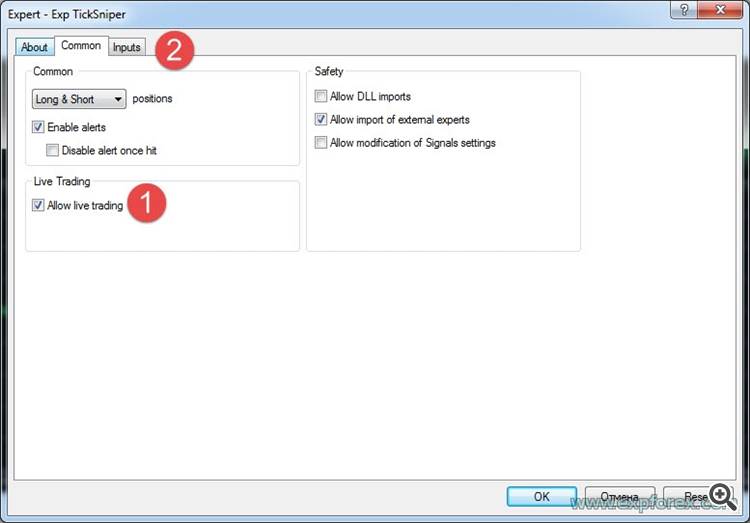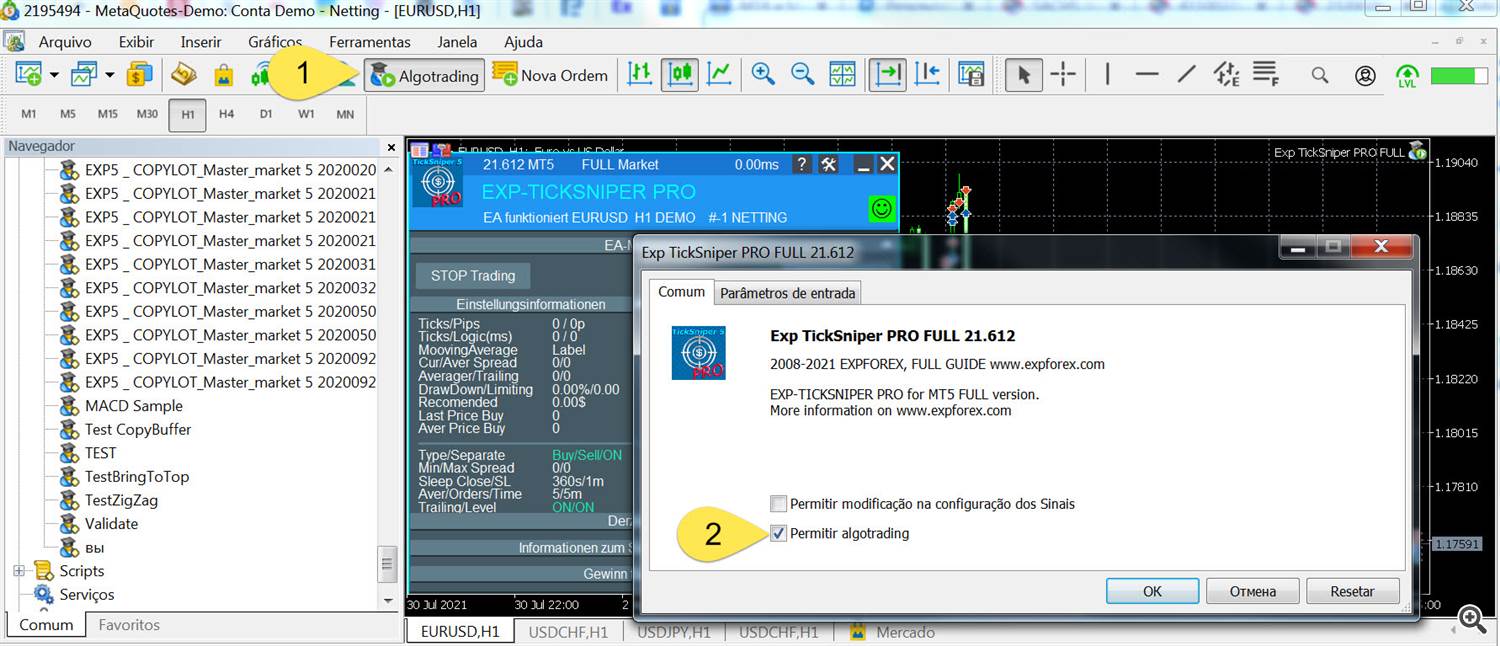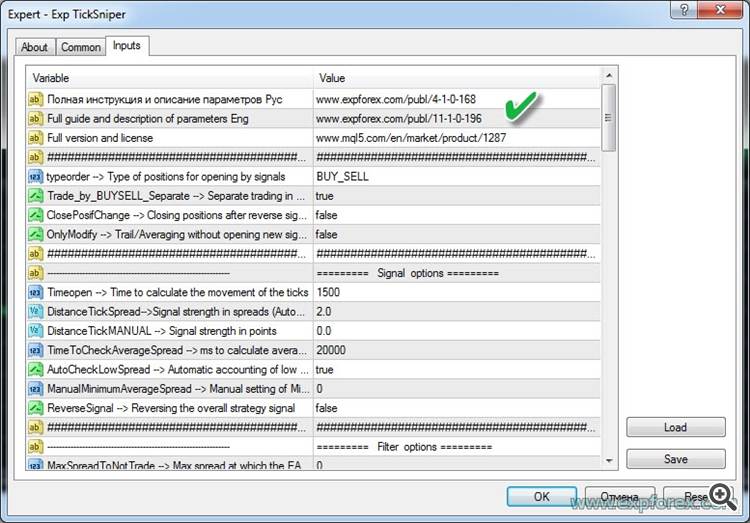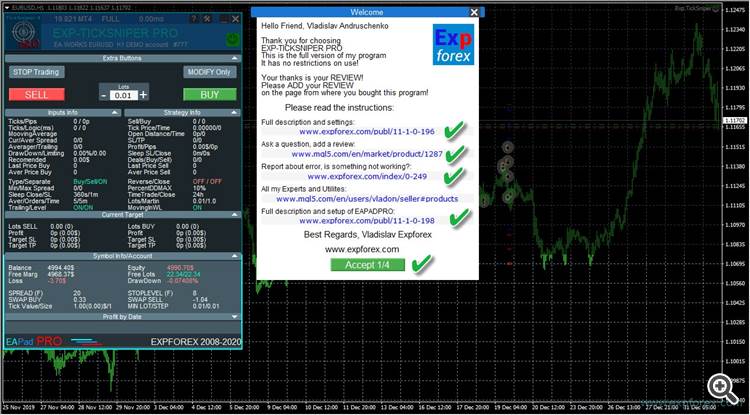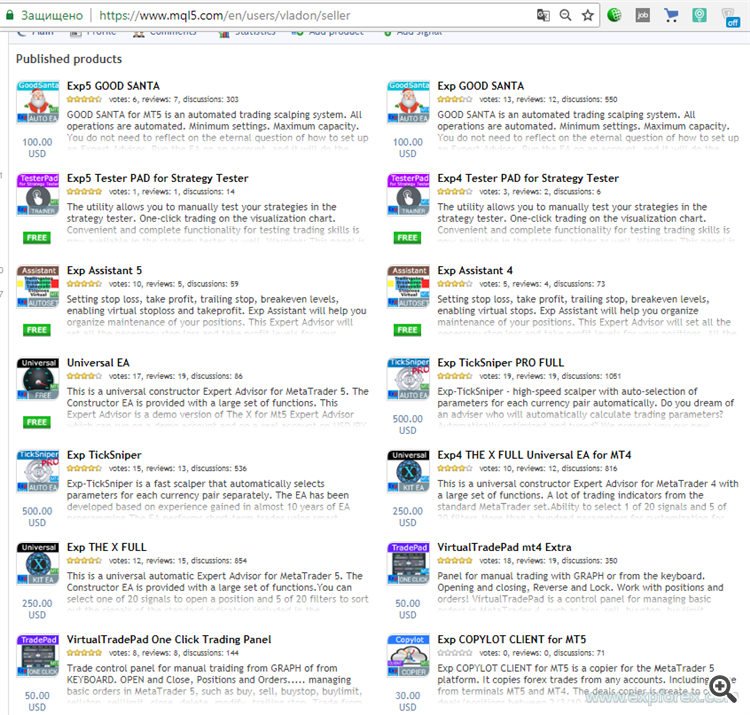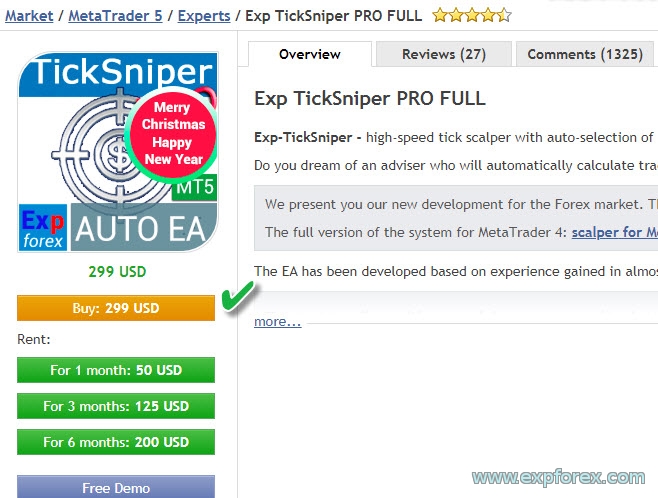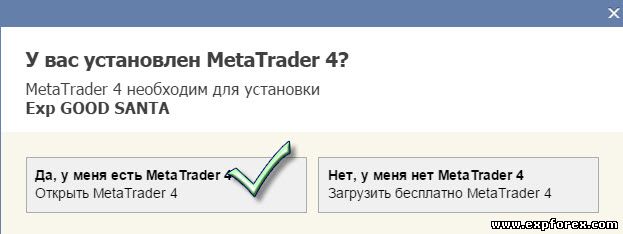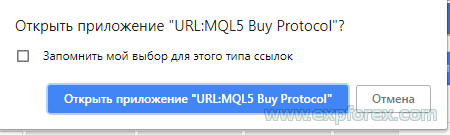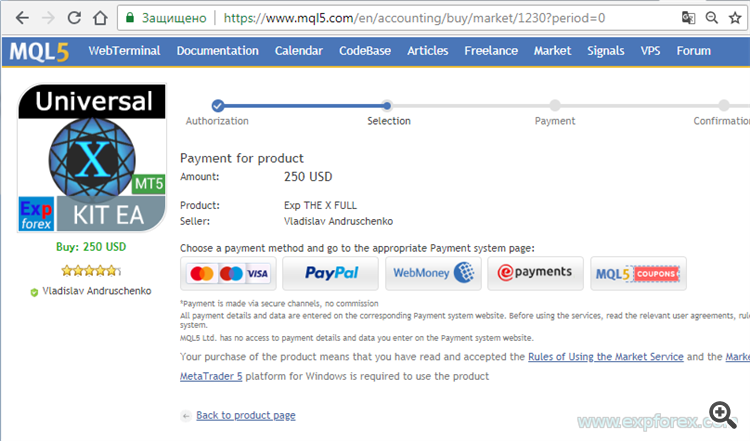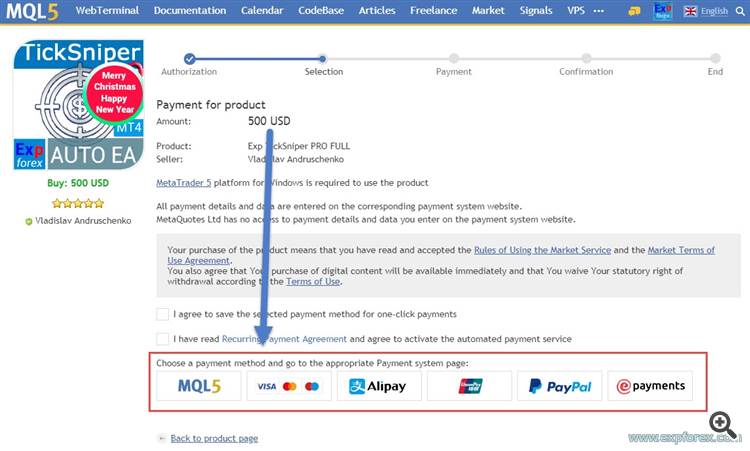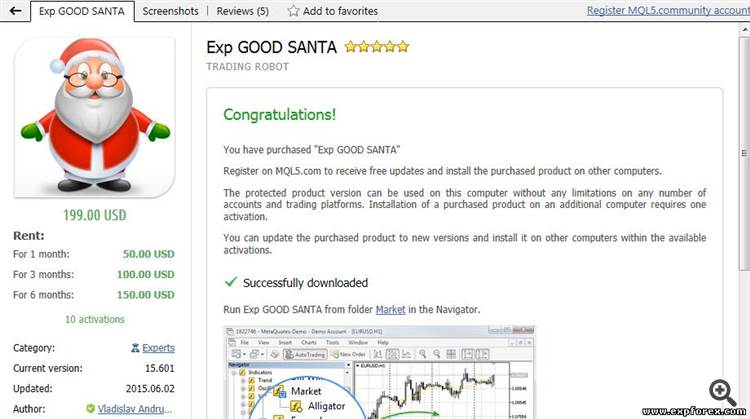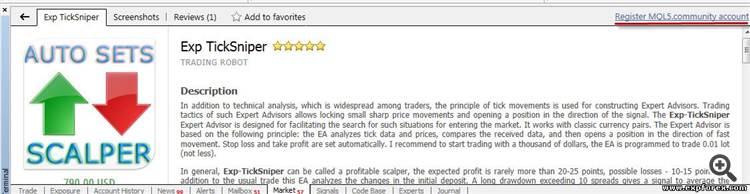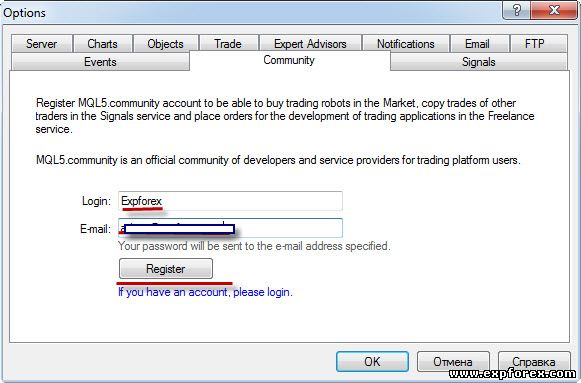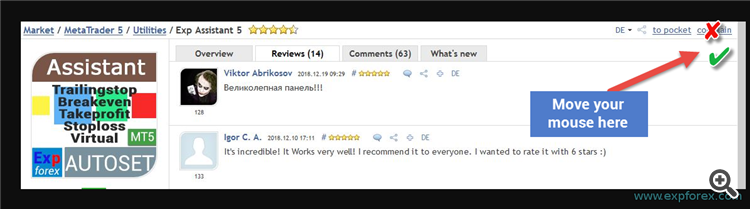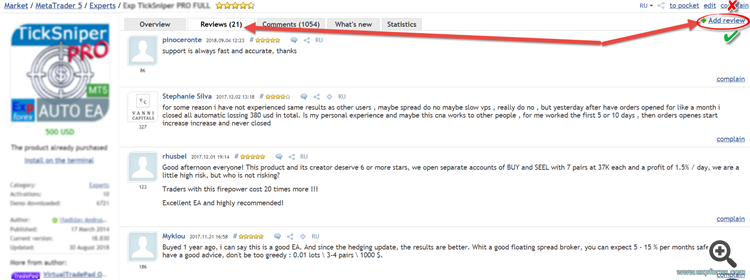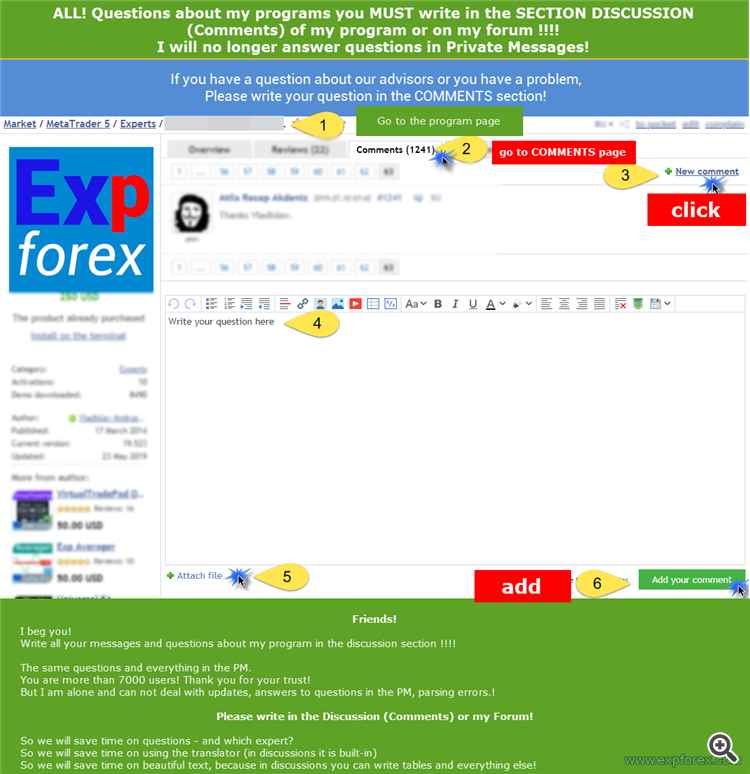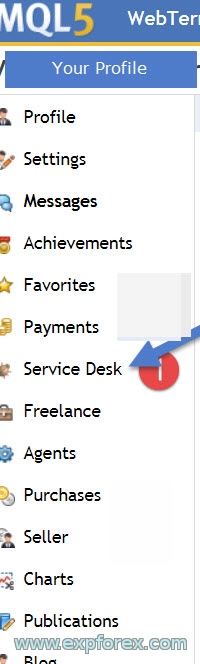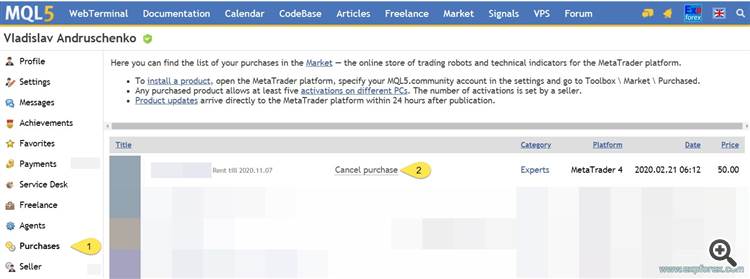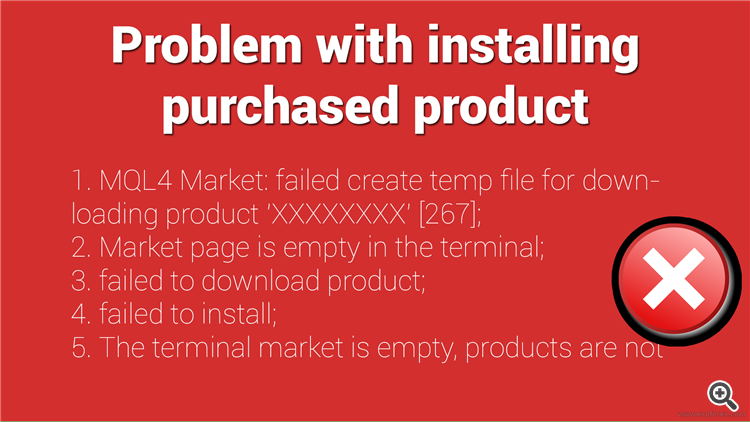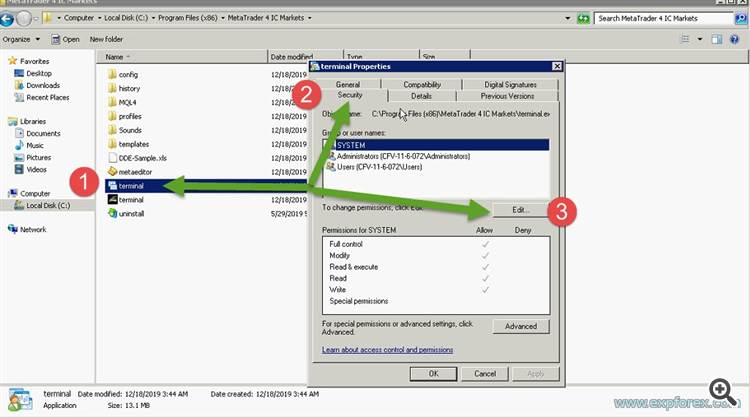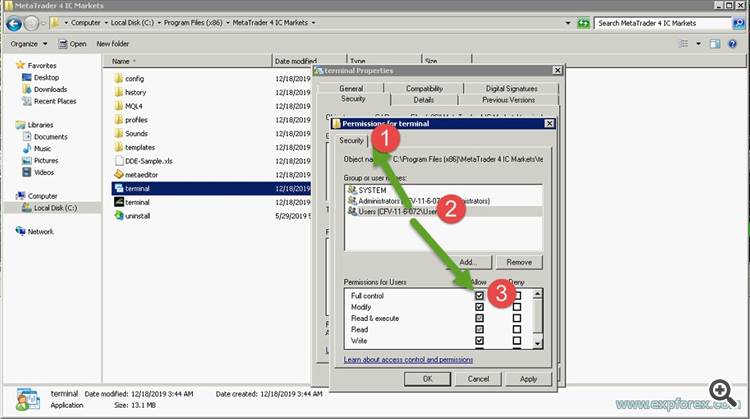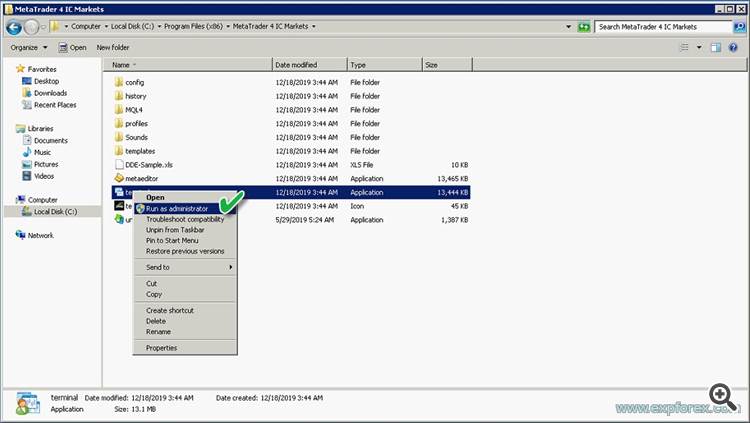Market mql5.com: Como comprar um consultor em mql5.com? Como alugar? como atualizar? como instalar?
Todos os meus conselheiros estão aqui https://www.mql5.com/en/users/Vladon/seller
💛 Para MetaTrader 5 https://www.mql5.com/pt/market/mt5?Filter=Vladon
💛 Para MetaTrader 4 https://www.mql5.com/pt/market/mt4?Filter=Vladon
Conteúdo
- Consultor de compras do MetaTrader
- Compra de um consultor em MQL5.com
- Registro Após a compra, é altamente recomendável registrar uma conta da comunidade MQL5.
- ATUALIZAÇÕES Como posso atualizar o Expert Advisor adquirido ou instalá-lo em outro terminal?
- Instalação e ativação do consultor adquirido no terminal.
- Como instalar dois terminais em 1 computador?
- REVER Adicione um comentário sobre nossos produtos
- Discussão e comentários
- Como fazer login no terminal se o cadastro foi em GOOGLE, FACEBOOK, YAHOO?
- Licença e ativações É importante saber!
- Instalação do Market Adviser no sistema MAC OS e LINUX
- VPS do especialista em instalação MQL para o VPS do servidor
- Cancelar compra: Você cometeu um erro e comprou uma versão, não para o seu terminal?
- Questões?
- ERROS: Problema com a instalação do produto adquirido
- Erro Depois de clicar em Instalar, nada acontece?
- ERROR: Problema com símbolos ????
- ERROR: Solution: Upgrade to Internet Explorer 11
- ERRO: atualização do Windows 2008 de 32 bits para o Internet Explorer 8/9
- ERROR: Remove Database Market
- ERRO: ao baixar um especialista com o Market (erro 267 ou 12152)
- Erro: Mercado de guia em branco (bug 12150)
Friends! Now our products can be bought directly in the terminal without registration on the site mql5.
It's convenient and fast. The whole process is automatic.
I'll tell you in pictures how to do it!
And also questions: How to buy an adviser on mql5.com? How to rent? How to update? How to install?
Instalação e ativação do consultor adquirido no terminal.
Após a compra, você pode instalar um Expert Advisor em qualquer terminal.
1 ativação = 1 computador.
Se você alterar o sistema ou reinstalar o Windows, será necessário reativar (Nova Ativação) o Expert Advisor em seu computador.
Você pode ativar o Expert Advisor 1 vez no computador e instalar o Expert Advisor em outros terminais do computador sem ativação.
É proibido copiar um Expert Advisor de um terminal para outro.
- Vá para a guia Market
-
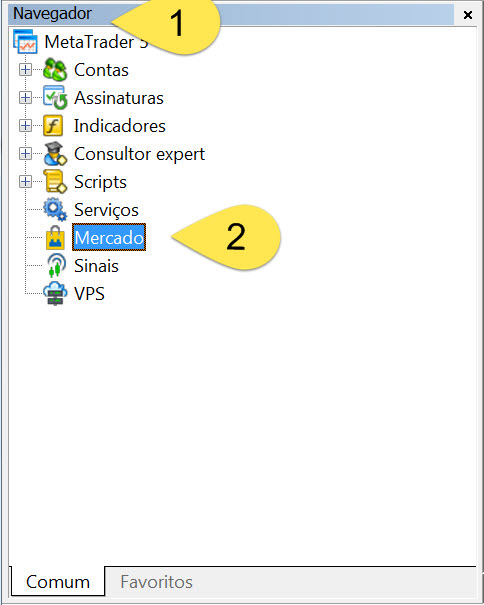
- Certifique-se de que usou o nome do qual nosso consultor estava comprando (faça login em sua conta mql5)
-
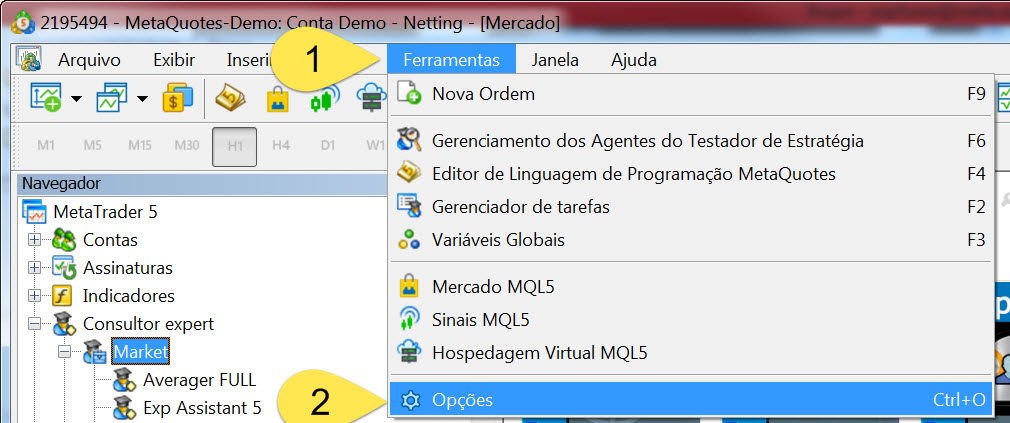
-
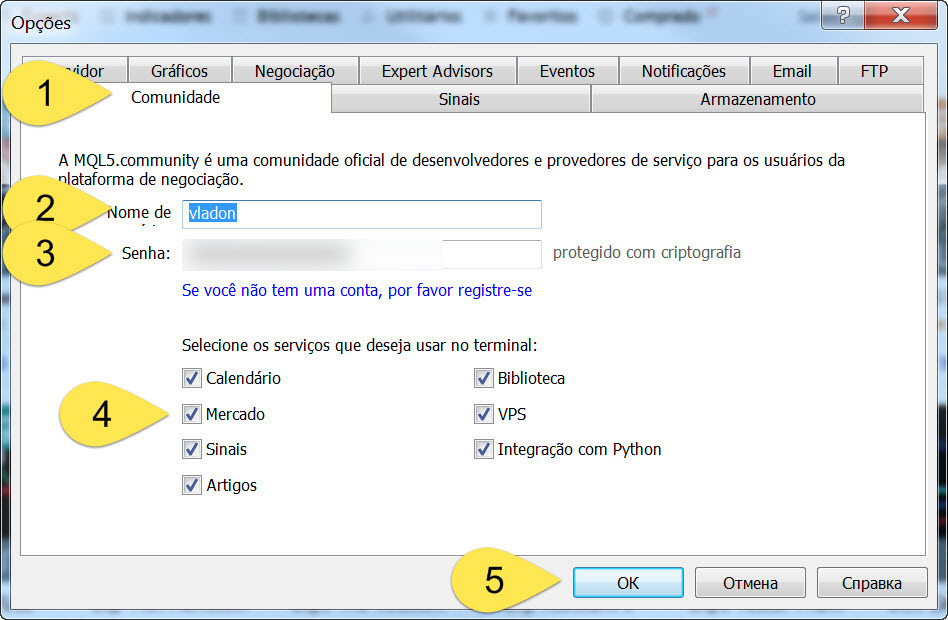
- 4234
- Vá para a guia Comprado
- Clique no botão atualizar.
- Instale o Expert Advisor adquirido
Após a instalação bem-sucedida, você será mostrado no gráfico, nosso consultor com um sorriso verde:

Aviso: se o Sorriso for vermelho, você instalou o consultor errado. ERRORS of installation EA on MetaTrader
As mesmas ações para atualizar o Expert Advisor.
ATUALIZAÇÕES Como posso atualizar o Expert Advisor adquirido ou instalá-lo em outro terminal?
Depois que o autor liberar uma atualização para seu consultor, você terá a oportunidade de receber essa atualização GRATUITAMENTE.
Attention! When updating any advisor or trading robot or utility, all settings are reset to default settings !!!
Therefore, I strongly recommend saving the settings of experts that you will update.
Como verificar a versão do seu orientador?

Primeiro, salve todas as configurações do seu conselheiro. Você pode fazer isso salvando um perfil: Menu Arquivo - Perfis - Salvar como.
- Para atualizar ou instalar um novo Expert Advisor: Em seu terminal, vá para a guia Market (na parte inferior do terminal)
- Certifique-se de verificar se você fez login em sua conta de terminal com a conta MQL5.
-
-
- Depois disso, vá para a aba COMPRA e clique no botão Atualizar.
- Você verá uma lista de suas compras para instalação e atualização:
As mesmas ações para atualizar o Expert Advisor.
Eu recomendo reiniciar o terminal após receber a atualização para o novo Expert Advisor a ser instalado em seus gráficos.
Attention : If you do not receive a button " UPDATE, " but you are confident that our EA came out with an update,
You can to remove our EA from the terminal and retry a new installation ( without loss of activation )!
Or wait until the update is available in the terminal (1-3 days) Updates in MT4 are always late. The terminal is updated once a day.

Como visualizar a versão atual da atualização?
Consultor de compras do MetaTrader
1. Inicie o seu terminal e navegue até OPÇÕES e em comunidade definições:
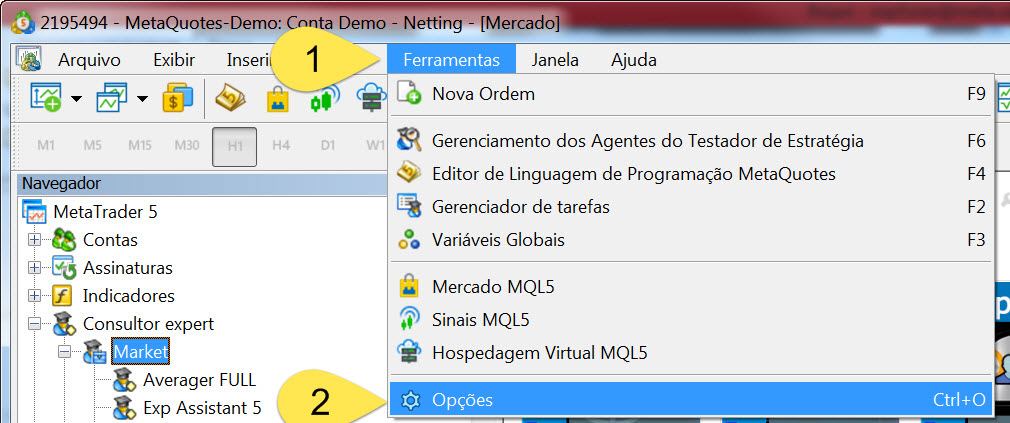
2. Digite seu login e senha:
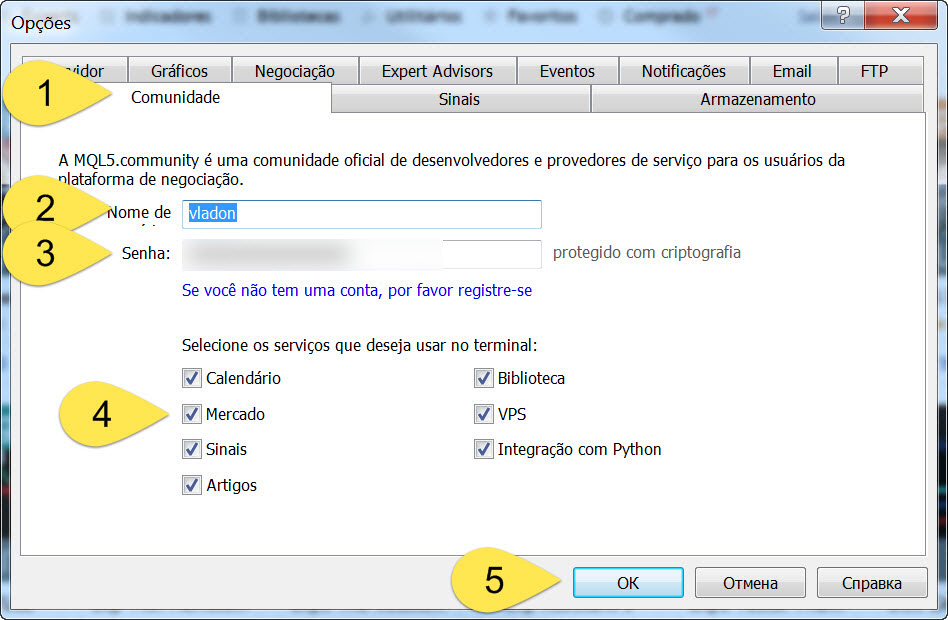
3. Vá para o mercado de guias e digite na barra de pesquisa Vladon , apareceu a todos os programas em nosso site:
4. Clique Comprar ou alugar :
5. Selecione um método de pagamento e siga as instruções de pagamento:
6. Após o pagamento, Nosso programa aparecerá no NAVEGADOR
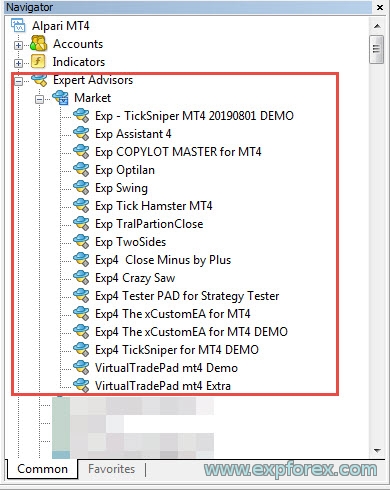
7. Para instalar o Advisor no gráfico, clique com o botão direito no especialista selecionado - " Anexar a um gráfico".
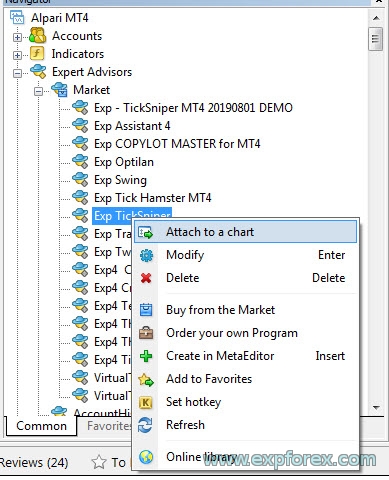
8 Permitir negociação ao vivo:
9. Clique nessas configurações e copie o link para as instruções completas do nosso programa! Certifique-se de lê-los !!!
10. As referências às diretrizes também aparecerão após o consultor de instalação para o gráfico:
Compra de um consultor em MQL5.com
Todos os meus programas estão na seção Conselheiros e assistentes de Vladon (Expforex) :
Escolha o produto que você precisa. Leia a descrição. E clique em "Comprar" ou "Alugar":
Em seguida, uma janela aparece,
"Você tem mt4 / mt5"
Clique em "sim" (Se você pressionar "não", o download da plataforma começará):
Escolha a forma de pagamento do produto:
Após o pagamento, nosso produto aparecerá em seu navegador, na seção Market.
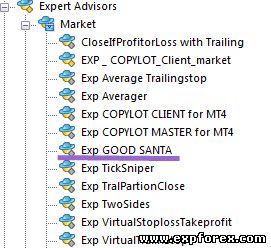
Você pode usar este produto por completo.
Registro Após a compra, é altamente recomendável registrar uma conta da comunidade MQL5.
- Instale o produto em outros computadores dentro das ativações disponíveis
- Receba atualizações gratuitas de produtos
O cadastro da conta deve ser feito diretamente no terminal.
Clique no Registre uma comunidade MQL5 conta na parte superior da janela do Market.
Após o registro, a compra ficará vinculada a uma nova conta.
Você poderá ver seus pagamentos e compras em seu perfil em MQL5.com.
Como instalar dois terminais em 1 computador?
Tudo é simples!
Ao iniciar o instalador, clique no DEFINIÇÕES botão e selecione outra pasta para instalação, por exemplo, adicione no final 2
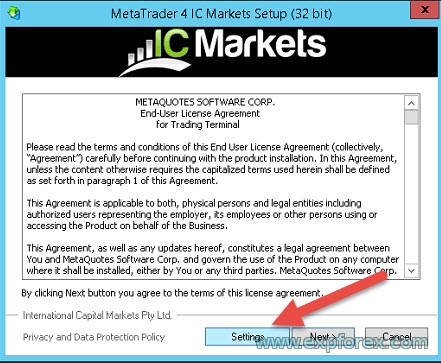
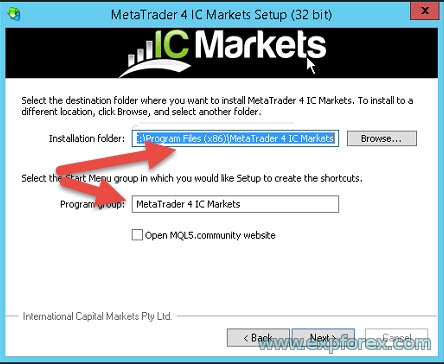
REVER Adicione um comentário sobre nossos produtos
Tentamos garantir que nossos produtos sejam sempre os melhores.
Nós nos esforçamos muito para atualizar e manter todos os consultores e utilitários no estado atual.
Adicionamos novas funções e opções a pedido de nossos usuários, se essas funções forem úteis.
Portanto, pedimos que você deixe um feedback sobre nossos produtos.
É muito importante para nós.
Você pode deixar sua opinião e desejos sobre nosso produto e nossos produtos. Suporte técnico.
Atenção! Atualizaremos nossos consultores comerciais conforme necessário, de acordo com suas revisões.
Como fazer isso?
- Vá para a página do especialista que você comprou ou baixou gratuitamente.
- Vá para a guia Comentários.
- Clique no Adicione uma avaliação botão.
- Avalie nosso produto e suporte técnico.
- Escreva um pequeno comentário ou desejo para o nosso robô de vendas
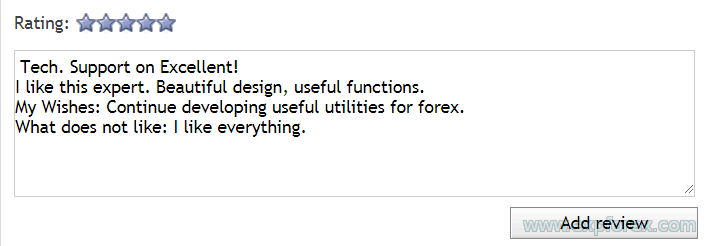
Obrigado pelo seu feedback!
Discussão e comentários
Se você tiver alguma dúvida ou comentário sobre nosso produto, escreva seu comentário na página desta EA - COMENTÁRIOS!
All questions and comments add to the COMMENTS page!
- Vá para a página do conselheiro
- Vá para a guia " Comentários "
- Clique em " Novo Comentário "
- Escreva sua pergunta ou comentário
- Anexe informações adicionais à sua pergunta, se necessário.
- Clique em " Adicionar seu comentário " .
Como fazer login no terminal se o cadastro foi em GOOGLE, FACEBOOK, YAHOO?
O procedimento de autorização é o mesmo da entrada padrão para o terminal.
Login e senha de sua conta, a partir da qual a compra deveria vir para sua conta de e-mail, GOOGLE!
Licença e ativações É importante saber!
Cada licença permite que você use o Expert Advisor adquirido por 10! computadores sem limites em contas e terminais.
Isso é necessário para que o usuário tenha a oportunidade de instalar um Expert Advisor em um computador doméstico, laptop, computador de trabalho, VPS.
Se o seu computador for sujeito a uma modificação dos " acessórios do PC " (HDD, SDD, Processador, Windows), a ativação desaparecerá.
10 licenças (ativações) são suficientes para usar um consultor
O Expert Advisor adquirido não pode ser copiado da pasta MARKET e transferido pela rede ou copiado para outro terminal. Para instalar o Expert Advisor em outro terminal ou computador, repita a etapa Instalando o Consultor Adquirido. O único jeito. Caso contrário, não é permitido.
Se você tentar atualizar ou baixar um Expert Advisor que você comprou, e o terminal apresentar um erro - tente remover o antigo Expert Advisor da pasta do terminal - reinicie o terminal e instale o Expert Advisor do Market.
Instalação do Market Adviser no sistema MAC OS e LINUX
Você pode definir o terminal e o consultor da loja de conveniência em
Tente primeiro instalar o Wine:
Se você não funcionou, tente instalar o Windows Virtual
VPS do especialista em instalação MQL para o VPS do servidor
Você pode instalar nossos consultores em VPS da METAQUOTES com instruções detalhadas
A vantagem desse servidor é que tudo é feito automaticamente.
E define o servidor que está mais próximo do servidor da sua corretora.
Para isso, temos um tempo mínimo de execução dos pedidos, além de aumentar a velocidade das cotações.
Cancelar compra: Você cometeu um erro e comprou uma versão, não para o seu terminal?
Se você cometer um erro ao comprar versões de nossos consultores e comprou a versão, não para o terminal que está usando, você tem a chance de alterar a versão.
Mas para isso, algumas regras devem ser seguidas:
- Você comprou o aplicativo online em mql5.com, e não no terminal!
- Você ainda não ativou o programa no terminal.
- Demorou no máximo 2 semanas a partir da data de compra.
As regras do mercado são expressamente proibidas de alterar a versão:
Os produtos adquiridos através do serviço “Market”, não são reembolsáveis.
Mas às vezes o Serviço de suporte vai para uma reunião!
Aviso :
- Não podemos mudar as versões. Não temos influência e não podemos influenciar o MetaQuotes solução.
- Não controlamos ativação e vendas! Não podemos mudar a versão. Não podemos devolver o dinheiro!
Todas as transações financeiras são processadas pela MetaQuotes. - Todos os problemas financeiros são resolvidos apenas através de Metaquotes ServiceDesk serviços de suporte.
Opção 1:
Se você estiver tendo esse problema, escreva para o Balcão de atendimento do seu perfil:
Opção 2:
Se ainda não conseguiu ativar (instale o consultor de compras no terminal), pode fazer o cancelamento da compra você mesmo.
Nesse caso, você receberá uma mensagem:
Você ainda não ativou Xxxxxxxxxxx. Se você o comprou por engano, pode cancelar esta compra. O pagamento será devolvido à sua conta MQL5 e você poderá gastá-lo em outros produtos e serviços.
Quer cancelar a compra?
Para fazer isso, vá para a seção Comprar do seu perfil.
Clique no botão Cancelar compra.
Questões?
Se você tiver alguma dúvida, pergunte a eles. Não vendemos o porco em uma picada.
Comentários
E cada um dos nossos produtos pode ser verificado antes da compra.
Agradecemos a sua atitude e os seus desejos para os nossos produtos e tentamos manter a fasquia da qualidade a um nível elevado.
Obrigado por estar conosco!
ERROS: Problema com a instalação do produto adquirido
Este guia é para aqueles que têm problemas com a instalação de produtos adquiridos nos consultores oficiais de mercado para forex MQL5.com
Este guia ajudará a se livrar dos problemas com a instalação de um consultor do Market.
Existem vários motivos possíveis.
Vou te falar apenas sobre aqueles, para os quais eu pessoalmente encontrei a solução.
- Mercado MQL4: falha ao criar arquivo temporário para download do produto 'XXXXXXXX' [267]
- A página do mercado está em branco no terminal
- Falha ao baixar o produto
- Falha na instalação
- O terminal da loja está vazio, os produtos não são visíveis.
Erro Depois de clicar em Instalar, nada acontece?
Se depois de comprar você teve problemas ao instalar o programa a partir do terminal, por exemplo, ao clicar no botão Instalar nada acontece e o consultor não está instalado, tente o seguinte:
- Abra o navegador.
- Conselheiros (Indicadores)
- Subpasta de mercado
- Encontre o consultor de que você precisa.
- Clique com o botão direito do mouse
- Excluir
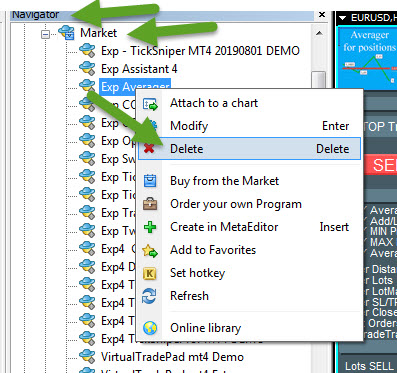
Depois disso, repita o procedimento de instalação do terminal!
ERROR: Problema com símbolos ????
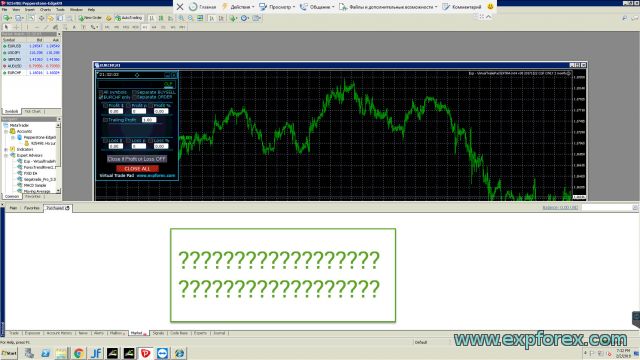
O primeiro problema que surge para os usuários ao instalar conselheiros adquiridos em seu VPS está fazendo com que a versão do Internet Explorer instalada 8.h.hhhh antiga e servidores VPS, por exemplo, em um sistema de WINDOWS 2008 (2012)
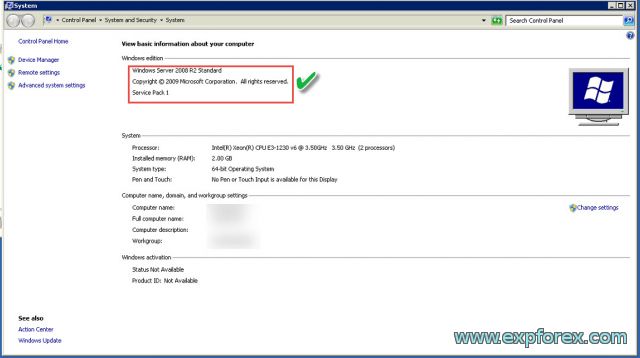
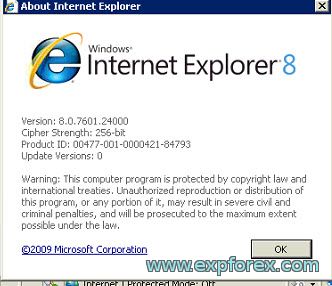
ERROR: Solution: Upgrade to Internet Explorer 11
Para resolver o problema, você precisa instalar a versão mais recente do Internet Explorer 11
Você pode baixá-lo no site oficial
https://support.microsoft.com/ru-ru/help/18520/download-internet-explorer-11-offline-installer
Após o download e a instalação bem-sucedidos, reinicie o computador
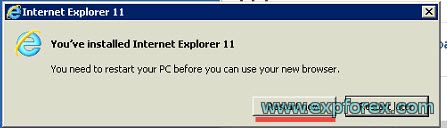
Depois disso, certifique-se de que sua versão do IE dura 11

ERRO: atualização do Windows 2008 de 32 bits para o Internet Explorer 8/9
Se o seu sistema operacional for inferior ao Windows 2008 R2, você pode instalar o Internet Explorer versão 8, no mínimo.
Encontramos um bom site onde você pode baixar e instalar versões anteriores do IE:
https://www.itechtics.com/download-internet-explorer-all-versions/
Você pode instalar a versão para o seu sistema operacional Windows
Links de download direto para o IE8:
- IE8 para Windows XP
- IE8 para Windows Server 2003 de 32 bits
- IE8 para Windows Server 2003 de 64 bits
- IE8 para Windows Vista e Windows Server 2008 de 32 bits
- IE8 para Windows Vista e Windows Server 2008 de 64 bits
ERROR: Remove Database Market
Mas isso não é tudo.
Você precisa excluir o armazenamento de arquivo de banco de dados antigo.
Se você obteve um exemplo desse erro:
G 2 12: 02: 42.342 MQL5 Market falhou ao baixar o produto 'Exp TickSniper PRO FULL' (www.mql5.com:443 envio falhou [ 500: Erro interno do servidor])
ND 2 12: 05: 08.603 MQL5 Market falhou ao baixar o produto 'Exp TickSniper PRO FULL' (www.mql5.com:443 envio falhou [ 500: Erro interno do servidor] )
RR 2 12: 12: 10.246 MQL5 Market falhou ao baixar o produto 'Exp TickSniper PRO FULL' (www.mql5.com:443 envio falhou [ 500: Erro interno do servidor] )
FS 2 12: 12: 12.859 MQL5 Market falhou ao baixar o produto 'Exp TickSniper PRO FULL' (www.mql5.com:443 falha no envio [500: Erro interno do servidor])
Para fazer isso, vá para a pasta de dados comuns do seu terminal:
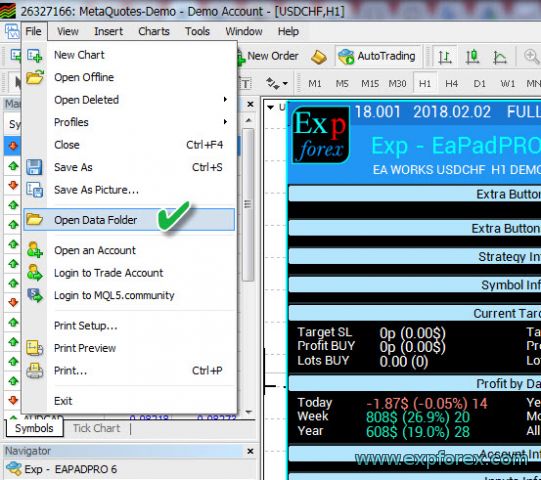
Ou como C: \ Usuários \ SEU LOGIN
Vá até a pasta e exclua os arquivos do banco de dados Market
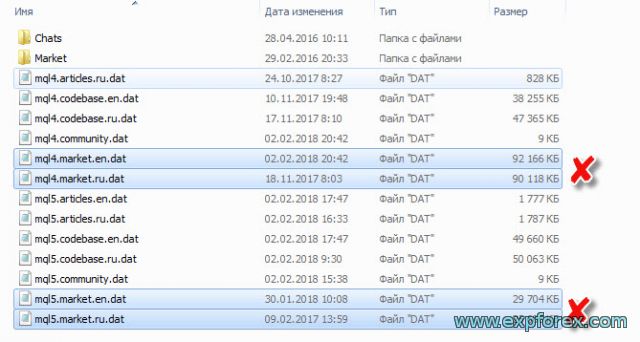
- Reinicie o terminal!
- Em seguida, abra a guia Market em seu terminal e aguarde de 1 a 5 minutos para que o terminal carregue uma nova versão do armazenamento de banco de dados.
- Você pode encontrar seus produtos comprados na guia Compras (Comprados) e instalar o Forex Advisor adquirido!
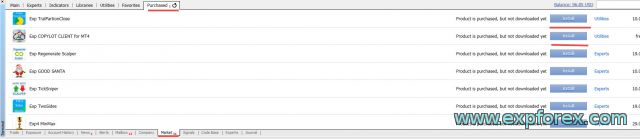
ERRO: ao baixar um especialista com o Market (erro 267 ou 12152)
Existem alguns erros que não permitem que você baixe os produtos comprados para a loja de conveniência.
É necessário iniciar o terminal MetaTrader em nome do Administrador! EXECUTAR COMO ADMINISTRADOR
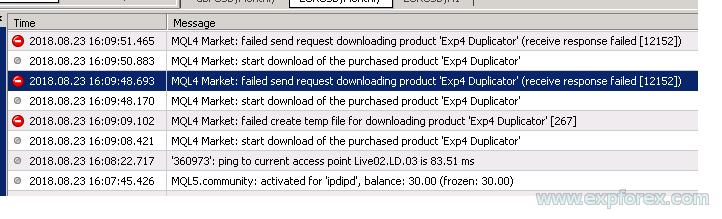
1. Vá para a pasta do seu terminal e localize o programa terminal.exe - Direito - Propriedades
2. Vá para a guia Segurança e clique no botão "Editar"
3. Passeie por todos os usuários e marque a caixa para acesso total (quando solicitado a pressionar SIM)
4. Inicie um terminal como administrador
Erro: Mercado de guia em branco (bug 12150)
Se você concluiu todas as soluções possíveis para o problema, mas ainda não consegue fazer o download do produto e Tab market - em branco , este problema é que a sua versão do
A empresa não oferece suporte a Windows Metaquotes inferiores ao Windows Server 2012 ou Windows 7 /
Windows 2008 e Windows XP - não são mais suportados e o The Market não está funcionando!
Isso é oficial com a mensagem de MetaQuotes:
erro aparece na compilação de 1220 novamente.
2019.12.26 01: 17: 31.290 Windows Server 2008 R2 Enterprise x64, IE 11, RDP, UAC, 1 x Intel Xeon L5520 @ 2,27 GHz, Memória: 312/1023 Mb, Disco: 0/11 Gb, GMT-8
Coloque todas as atualizações do SO ou use pelo menos o Windows Server 2012 e o Windows Server 2016 é melhor.
Não oferecemos suporte e não servimos como sistemas operacionais mais antigos.
Para resolver o problema, tente o seguinte:
- 1. Instale todas as atualizações possíveis em sua versão do Windows.
- 2. Instale o Windows 7 ou Windows 10
- 3. Um servidor dedicado para instalar o Windows 2012 e o Windows Server 2016 é melhor.
Todos os meus conselheiros estão aqui https://www.mql5.com/en/users/Vladon/seller
💛 Para MetaTrader 5 https://www.mql5.com/pt/market/mt5?Filter=Vladon
💛 Para MetaTrader 4 https://www.mql5.com/pt/market/mt4?Filter=Vladon